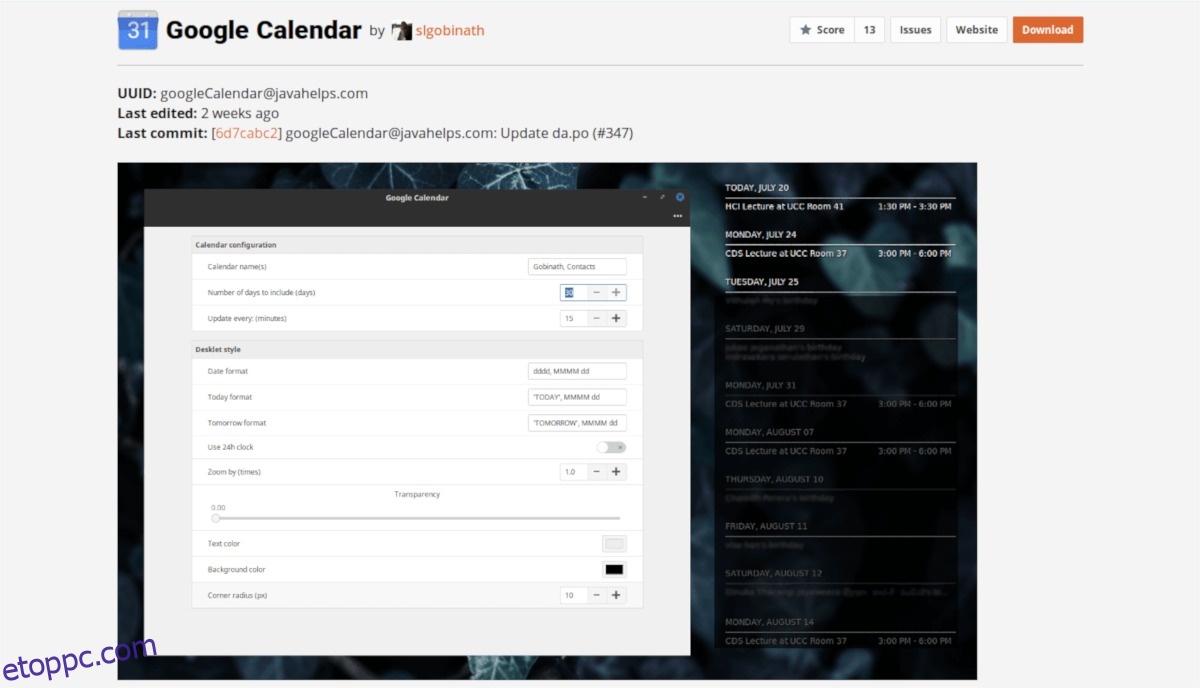A Cinnamon desktop számos egyedi funkcióval rendelkezik, amelyek hasznossá teszik. Az egyik legjobb tulajdonsága a „desklet”, amely lehetővé teszi a felhasználók számára, hogy egyéni funkciókat adjanak a munkaterülethez. Ebben a listában áttekintjük a Cinnamon asztali számítógép legfelső asztalait. Kitérünk arra is, hogyan telepítsük őket a rendszerre és hogyan aktiváljuk őket.
Megjegyzés: a listán szereplő asztalok használatához a Cinnamon 3.4-es vagy újabb verzióját kell futtatnia, ezért mindenképpen frissítse, mielőtt megpróbálná telepíteni őket!
Tartalomjegyzék
1. Google Naptár
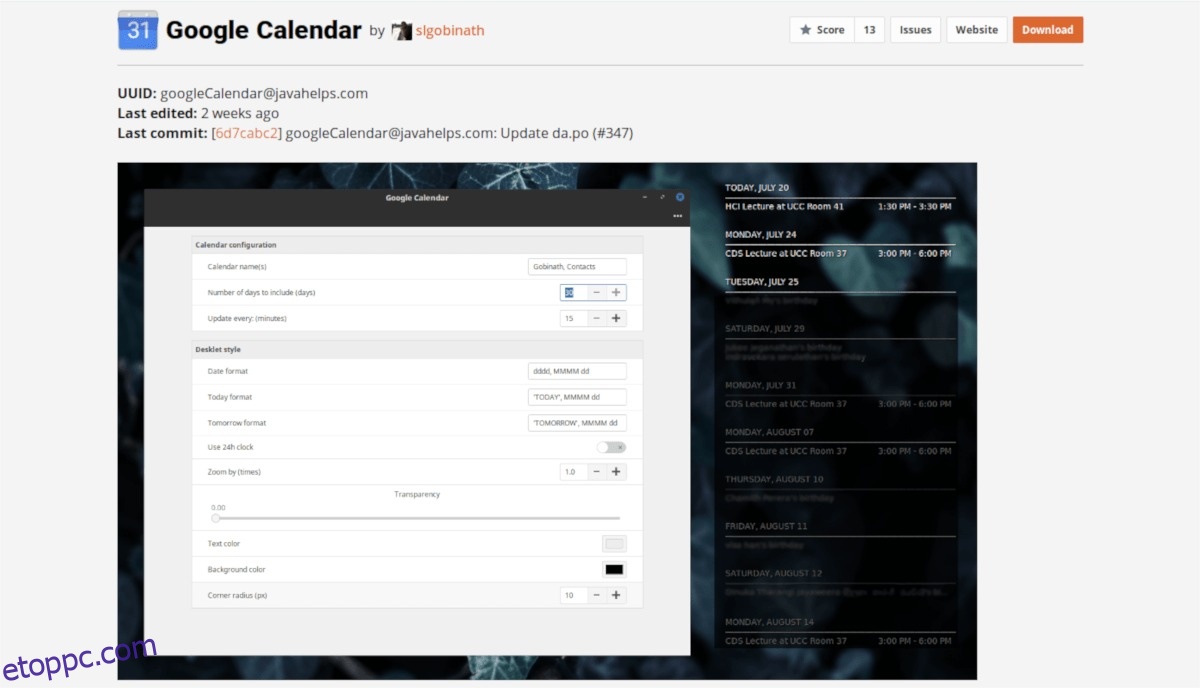
A Google Naptár praktikus, különösen az elfoglalt emberek számára, bár elég bosszantó, ha a böngésző lapjait kell megnyitni a hozzáféréshez. Ott van a Google Calendar desklet Lehetővé teszi a közelgő események megtekintését közvetlenül az asztalról.
A desklet egy parancssori eszközzel (gcalcli) működik, hogy lekérje adatait a Google-tól. A Cinnamon 3.4-3.8-as verzióján működik.
Telepítés – Google naptár
A Google Calendar asztali alkalmazás a Spices webhelyen található lista tetején található. Népszerűsége ellenére nem tartozik a telepítés nélkül beállítható alapértelmezett asztalok közé. Ennek eredményeként, ha használni szeretné, először be kell állítania. A Google Calendar desklet Cinnamonra telepítésének leggyorsabb módja a parancssor. Nyisson meg egy terminált, és írja be az alábbi négy parancsot, hogy működjön.
cd ~/.local/share/cinnamon/desklets/ wget https://cinnamon-spices.linuxmint.com/files/desklets/[email protected] unzip [email protected] rm [email protected]
2. Lemezterület
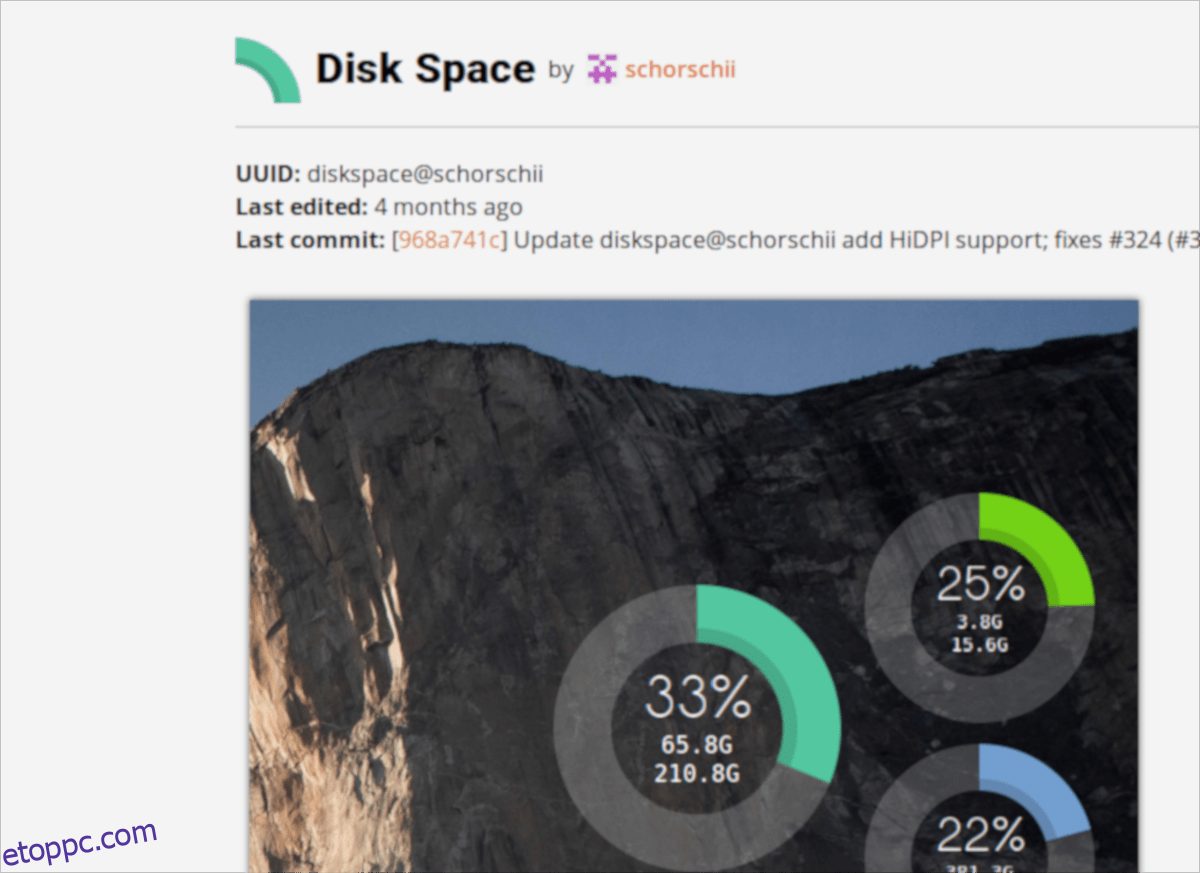
Ön az a típusú ember, aki szereti nyomon követni a merevlemezen vagy a RAM-on maradt helyet? A terminálablak megnyitása és a parancssorral való trükközés helyett fontolja meg a Lemez terület íróasztal a fahéjhoz.
A Lemezterület segítségével pontosan láthatja a rendszer merevlemezének (home/root) fájlrendszer-használatát. Azt is nyomon követheti, hogy mennyi fizikai RAM van használatban, mindezt a Cinnamon asztalon!
Telepítés – Lemezterület
Ha szeretné kézbe venni a Disk Space for Cinnamon deskletjét, telepítse azt a Spices áruházból, vagy saját kezűleg töltse le a csomagot. Nyisson meg egy terminált, és írja be az alábbi parancsokat egymás után.
cd ~/.local/share/cinnamon/desklets/ wget https://cinnamon-spices.linuxmint.com/files/desklets/[email protected] unzip [email protected] rm [email protected]
3. Asztali számológép
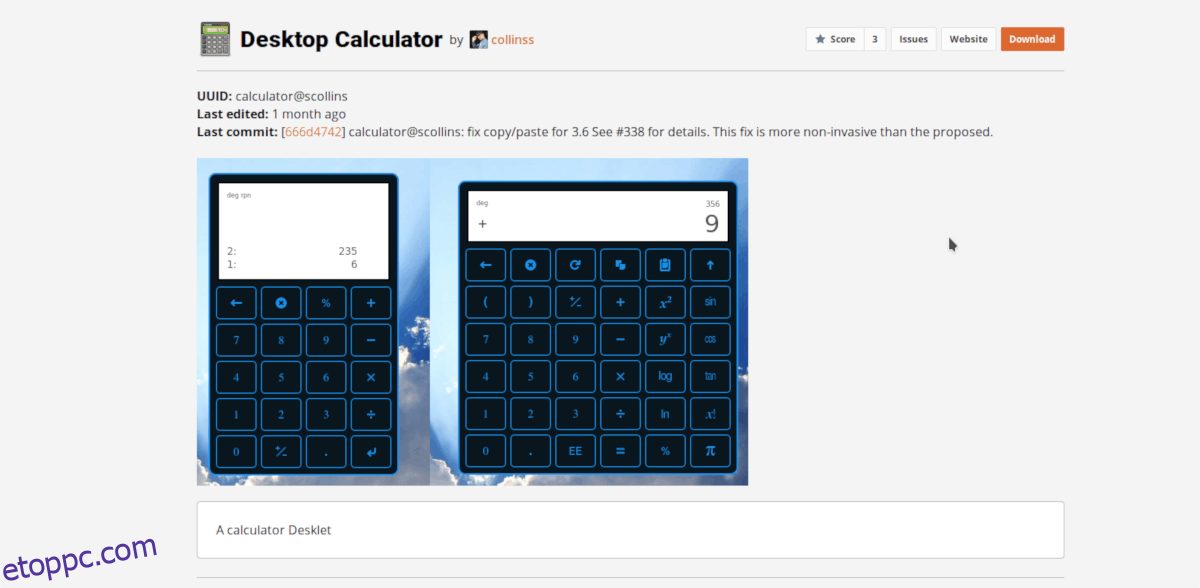
Ez a kisalkalmazás olyan, amilyennek hangzik: ez egy widget a Cinnamon asztali számítógéphez, amely számológépet biztosít az asztalon. Minden olyan számítást elvégezhet, amelyet egy számológéptől elvárhat, például osztást, szorzást, százalékot stb.
Ha olyan vagy, mint én, és mindig azon kapod magad, hogy sokat nyitsz számológépeket a Cinnamonban, telepítsd Asztali számológép helyette. Időt takarít meg, nem is beszélve arról, hogy ez egy nagyszerű számológép!
Telepítés – Asztali számológép
Az asztali számológépet szeretné megnézni? Ha igen, indítsa el kedvenc terminálalkalmazását, és írja be ezt a négy gyorsparancsot. Ezt követően hozzáadhatja az asztalhoz és használhatja!
cd ~/.local/share/cinnamon/desklets/ wget https://cinnamon-spices.linuxmint.com/files/desklets/[email protected] unzip [email protected] rm [email protected]
4. Crypto Coins Ticker
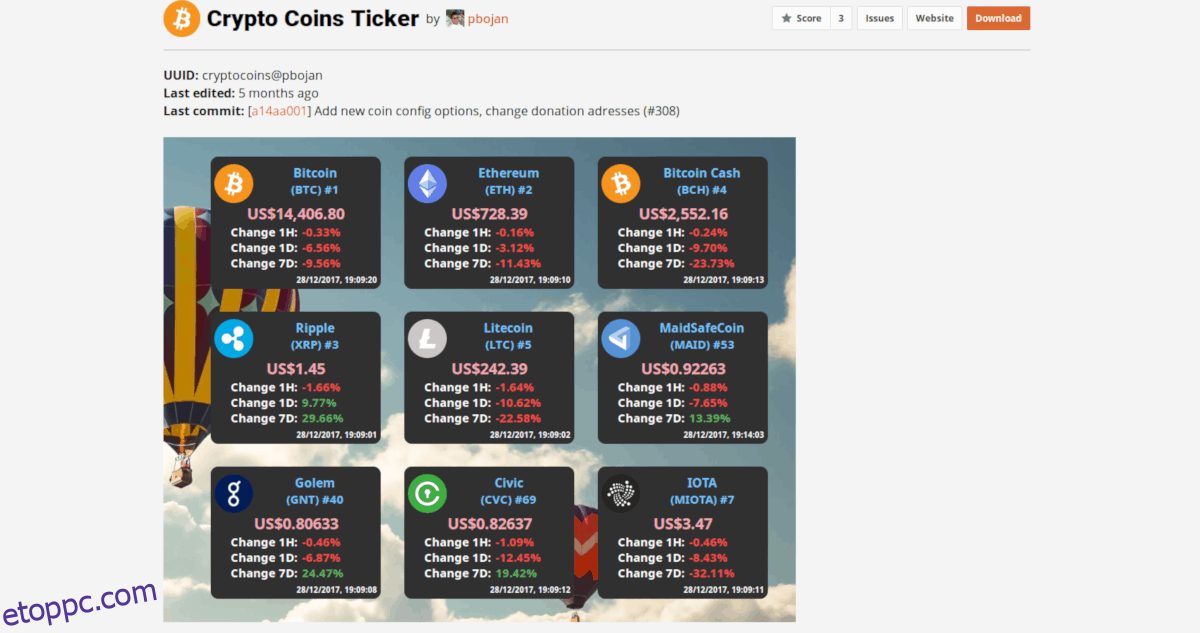
Azok, akik megszállottan követik nyomon a különböző kriptovaluták árát, imádni fogják Crypto Coins Ticker. Ez egy asztal, amely lehetővé teszi több mint 220 érme aktuális értékének megjelenítését, valamint az óra, a nap és a hét folyamán bekövetkező árváltozásokat.
Telepítés – Crypto Coins Ticker
Fogja meg a Crypto Coins Ticker legújabb verzióját, és telepítse a Cinnamon asztali környezetére a következő parancsok beírásával egy terminálmunkamenetbe.
cd ~/.local/share/cinnamon/desklets/ wget https://cinnamon-spices.linuxmint.com/files/desklets/[email protected] unzip [email protected] rm [email protected]
5. Megjegyzés
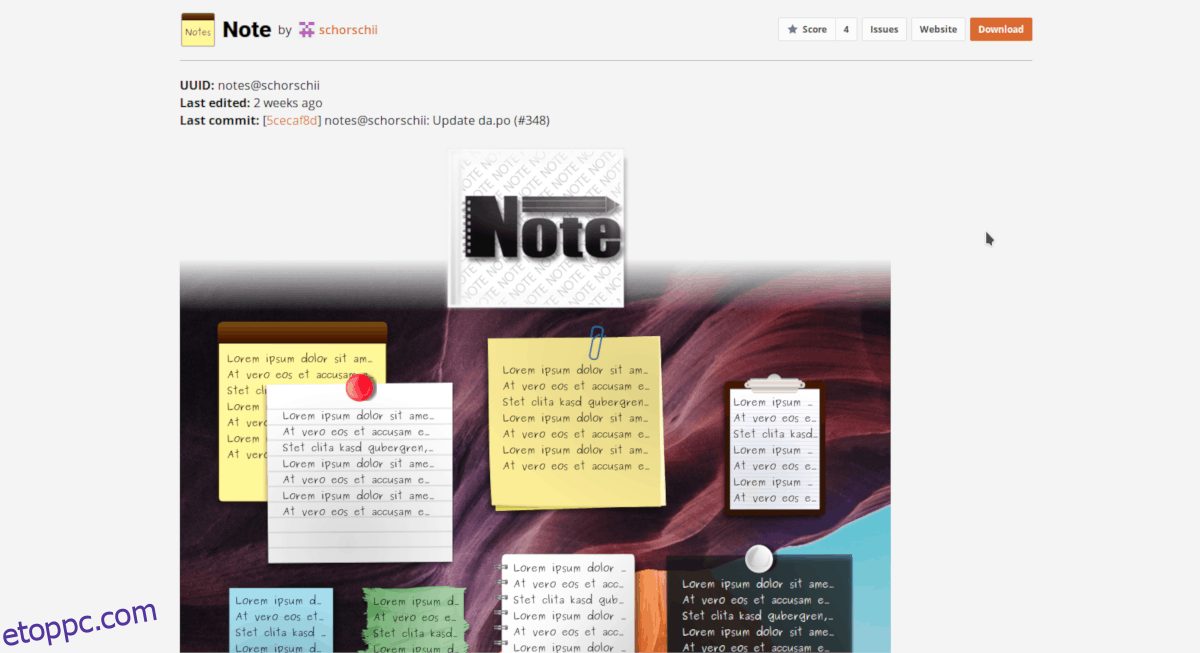
A Note desklet a Cinnamon nagyszerű kis kiegészítése, amely lehetővé teszi a felhasználók számára, hogy gyorsan felhelyezzenek cetlit az asztalra. Tökéletes arra, hogy emlékeztetőket állítson be magának, teendők listáját stb.
Bár meglehetősen könnyű találni cetlikalkalmazásokat Linuxra, a Note desklet kiemelkedik, mivel egyedülálló a Cinnamon számára, és nagyszerű funkciókkal rendelkezik, mint például a jegyzettémák, a méretezés, és átfogóan integrált az asztali környezetbe.
Ha egy nagyszerű jegyzetalkalmazásra van szüksége, amely szorosan illeszkedik a Cinnamonhoz, ne keressen tovább ennél az asztalnál!
Telepítés – Megjegyzés
Szeretné a Note alkalmazást alapértelmezett cetlikalkalmazásként használni a Cinnamonban? Először le kell töltenie és be kell állítania a Cinnamonra. Ehhez futtassa ezt a négy parancsot a Linux PC terminálablakban.
cd ~/.local/share/cinnamon/desklets/ wget https://cinnamon-spices.linuxmint.com/files/desklets/[email protected] unzip [email protected] rm [email protected]
6. Hangdoboz
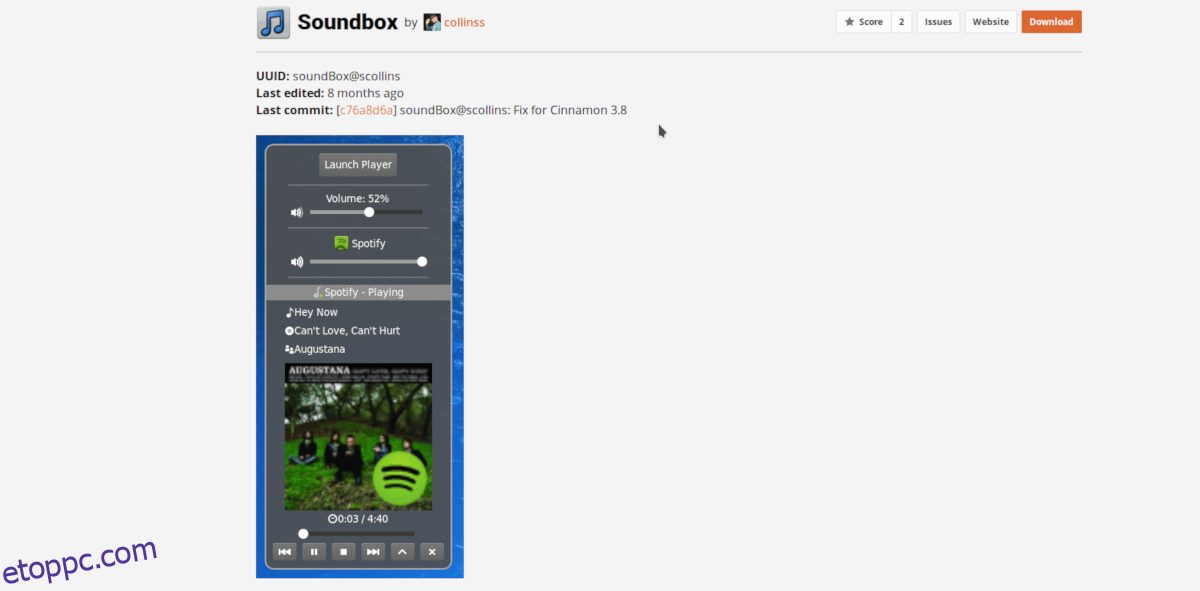
A Cinnamon mint asztali környezet nagyon messze megelőzi a többieket a zenelejátszó integrációját illetően, és nagyszerű munkát végez a multimédiás lejátszó ticker közvetlen asztali számítógépbe való integrálása terén. Bármennyire is hasznos ez a funkció, nem mindenki rajong érte, és kereshet alternatívát.
A Cinnamons saját zenelejátszó integrációjának legjobb alternatívája az Soundbox. Telepítéskor megjelenik egy multimédiás vezérlődoboz közvetlenül az asztalon, lejátszási jelzővel, médiavezérlőkkel és még sok mással.
Telepítés – Soundbox
A Soundbox letölthető a Cinnamon Spices webhelyről és a desklet bolt böngészőjéből, azonban a telepítés leggyorsabb módja egy terminálablak elindítása és az alábbi négy parancs beírása.
cd ~/.local/share/cinnamon/desklets/ wget https://cinnamon-spices.linuxmint.com/files/desklets/[email protected] unzip [email protected] rm [email protected]
Asztalok hozzáadása a Cinnamon asztalhoz
Tehát letöltött és beállított néhány deskletet a Cinnamonhoz. Most mi? Nos, a következő lépés ezek aktiválása és használata.
Nem biztos benne, hogyan engedélyezhet és hogyan adhat hozzá asztalokat az asztalhoz? Tekintse meg útmutatónkat a Cinnamon asztali környezet testreszabásáról. Ebben részletesen felvázoljuk deskletekkel, kisalkalmazásokkal és még sok mással!
Következtetés
Ebben a listában bemutattunk néhány nagyszerű Desklet-et, amelyeket beállíthat a Cinnamon asztali számítógépén. Mik a kedvenceid, amiket használsz? Oszd meg velünk, hogy szerinted melyek a legjobbak az alábbi megjegyzésekben!